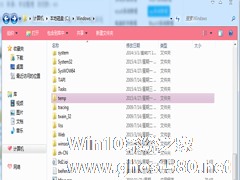-
Win7系统移动硬盘文件或目录损坏且无法读取如何解决?
- 时间:2024-05-17 18:24:18
大家好,今天Win10系统之家小编给大家分享「Win7系统移动硬盘文件或目录损坏且无法读取如何解决?」的知识,如果能碰巧解决你现在面临的问题,记得收藏本站或分享给你的好友们哟~,现在开始吧!
相信大家对移动硬盘都很熟悉,几乎每个人都有,因为移动硬盘内存空间大,便于储存文件,很方便。但最近却有Win7系统用户反映移动硬盘文件或目录损坏且无法读取的问题,那么这个问题该如何解决呢?接下来,针对这一问题,小编就来教教大家Win7系统移动硬盘文件或目录损坏且无法读取的解决方法。

方法步骤
1、点击“开始”菜单,在菜单中找到“运行”选项,单击打开;

2、在弹出的对话框中输入“cmd”,点击“确定”按钮;

3、在弹出的黑框中,输入“chkdsk 移动硬盘所在盘符: /R”,并单击回车确定,用户损坏的硬盘是H盘,因此输入的是:“chkdsk H: /R”;

4、接着,系统就开始对损坏的移动硬盘进行修复,如果硬盘中文件较多的话,修复过程可能会比较长;

5、待电脑完成5个阶段的移动硬盘修复以后,就可以看到调试框中出现“Windows 已更正文件系统”的字样;
6、修复完成后,打开“计算机”,即可看到刚刚无法识别的移动硬盘已经识别出来了,而里面的文件也都完好无损的保留着。

以上就是Win7系统移动硬盘文件或目录损坏且无法读取的具体解决方法,需要注意的是在修复移动硬盘的时候,一定不要拔出移动硬盘或者将电脑断电!
以上就是关于「Win7系统移动硬盘文件或目录损坏且无法读取如何解决?」的全部内容,本文讲解到这里啦,希望对大家有所帮助。如果你还想了解更多这方面的信息,记得收藏关注本站~
【本文*来♀源Win10系统之家,未经同意不得转载!】
相关文章
-

相信大家对移动硬盘都很熟悉,几乎每个人都有,因为移动硬盘内存空间大,便于储存文件,很方便。但最近却有Win7系统用户反映移动硬盘文件或目录损坏且无法读取的问题,那么这个问题该如何解决呢?接下来,针对这一问题,小编就来教教大家Win7系统移动硬盘文件或目录损坏且无法读取的解决方法。
方法步骤
1、点击“开始”菜单,在菜单中找到“运行”选项,单击打开;<im... -

移动硬盘这个大家应该不陌生吧,大部分人应该都有。移动硬盘内存空间大,便于储存文件等等。但最近有用户在Win7系统电脑上使用移动硬盘,出现了这么一个问题“位置不可用,无法访问F:\。文件或目录损坏且无法读取”。如下图:
那要如何解决这问题呢?下面就和大家介绍一下Win7移动硬盘文件或目录损坏且无法读取的解决方法。
具体方法如下:
方法一、dos命令操... -
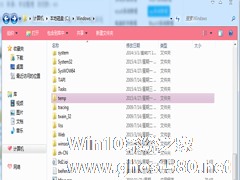
Win7提示c:\windows\temp\*.tmp文件损坏无法读取的解决策略
在Win7系统中,很多用户都曾出现c:\windows\temp\*.tmp文件已损坏无法读取的错误提示,但c:\windows\temp\只是系统存放临时文件的临时文件夹,遇到这种问题我们只需要将其删除即可。
操作方法:
1、首先退出所有在运行的软件程序;
2、进入c:\windows\temp\文件夹,CTRL+A全选文件然后删除;
... -

Win7系统提示“Windows无法访问指定设备路径或文件”如何解决?
Win7系统点击桌面图标时提示“Windows无法访问指定设备路径或文件,您可能没有合适的权限访问”这是因为你的C盘是NTFS格式的,这个时候只要给账户设置管理员权限就能解决了。
步骤如下:
1打开C盘的属性,进入“安全”页面,点击“添加”,选择你要修改的账户然后确定,再用你选中的账户重新登录Win7系统。
2使用杀毒软件进行一次C盘扫描,你也可以...